新建一个wps文档;鼠标右键新建-wps文字。
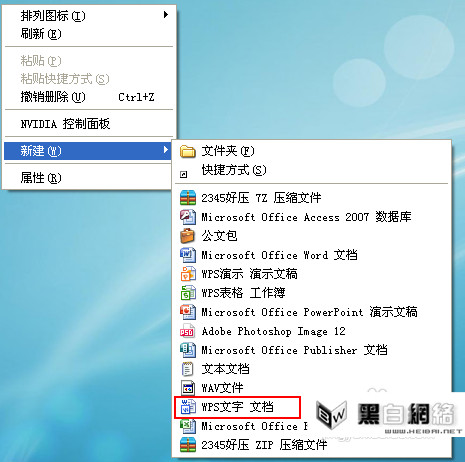
打开新建的wps文档。
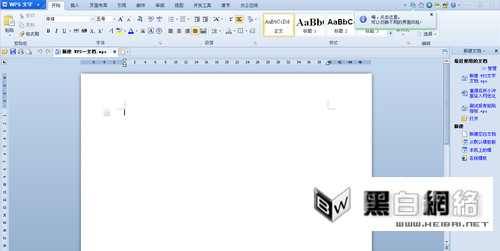
输入“我的百度经验”。

点击左上角的wps文字。出现如下选项:
职场新人用WPS 2012轻松搞定工资条
小郑是个聪明细心的姑娘,学会计专业的她大学毕业没多久,就进入了一家公司做财务,虽然工作经验不是很丰富,但是面对铺天盖地的表格、数据,小郑都能快速整理好,并且做的井井有条。
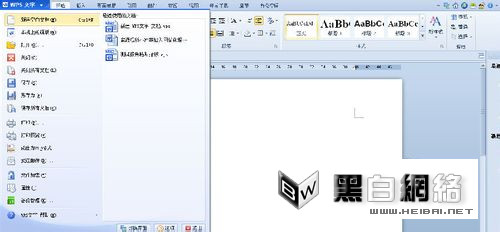
选择属性出现新的对话框:
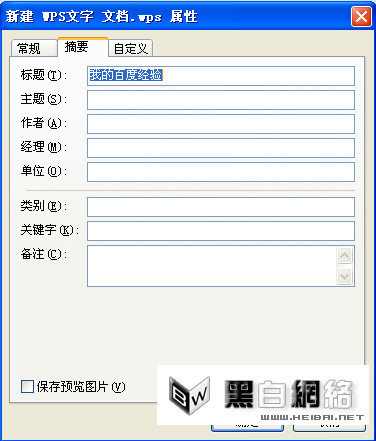
根据自己需要输入必要信息。
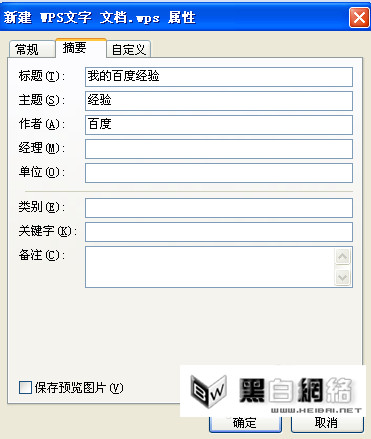
点击确定保存文档,关闭。再次打开查看输入的信息。
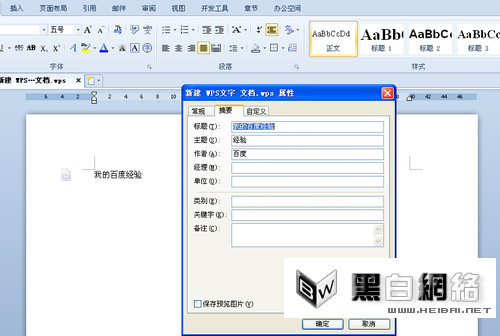
这样一来,自己制作的文档就会显示自己的相关信息,看起来也更为专业。特别是给客户提供一些方案或是资料的时候,更能凸显出公司的专业性和正规化。
如何使用WPS中的条件格式高亮数据
作为刘翔的忠实粉,在浏览飞人历史成绩时,想看看他哪几次比赛跑进13秒的如何快速高亮出低于13秒的数据呢?






